Hoy vamos a explicar cómo ver qué apps y servicios tienen permiso para ver tus correos de Gmail. Google ha reconocido que si les das permiso, hay aplicaciones y servicio de terceros que podrán acceder a tus correos electrónicos privados, y que eso puede suponer que los desarrolladores o empleados de la empresa que hay detrás también los puedan leer.
Por eso, hoy te explicaremos cómo puedes comprobar estos permisos y saber si le has dado a algún servicio la posibilidad de cotillear tus correos. Además, también te diremos cómo puedes saber si estás a punto de darle a alguno de estos servicios el permiso para hacerlo.
Ten en cuenta, que en la mayoría de los casos se trata de servicios que necesitan leer tu correo para poder funcionar, posiblemente porque funcionan a través de automatismos que se activan al recibir determinados correos. Por eso, te tocará a ti decidir si quieres utilizar tanto este servicio como para darle permiso para leer tus correos electrónicos.
Cómo ver qué aplicaciones tienen permiso
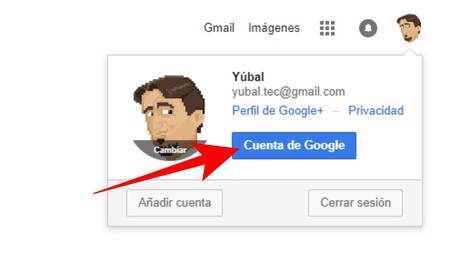
Para saber qué aplicaciones tienen permiso para leer tus correos de Gmail, ve a cualquier aplicación de Google, y verás que arriba a la derecha hay un icono con tu foto de perfil. Pulsa sobre él y se abrirá una ventana emergente, en la que debes pulsar el botón Cuenta de Google para acceder al panel de control de tu cuenta en Google.
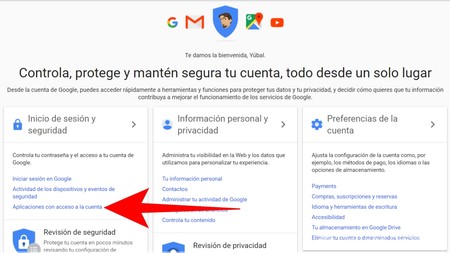
Cuando llegues a la pantalla principal del panel de control de tu cuenta, pulsa sobre la opción Aplicaciones con acceso a la cuenta que verás en el cuadro de arriba a la izquierda, el que se llama Inicio de sesión y seguridad.
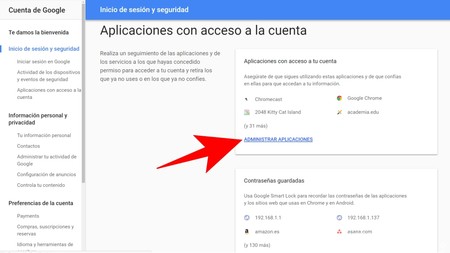
Te llevará directamente a la sección correspondiente desde la cual podrás entrar a la herramienta que te permite ver qué aplicaciones tienen acceso a tu cuenta en los servicios de Google. Aquí, lo que tienes que hacer es pulsar en el enlace Administrar aplicaciones que tienes dentro del cuadro Aplicaciones con acceso a tu cuenta. También puedes entrar directamente a esta sección a través de la dirección myaccount.google.com/permissions.
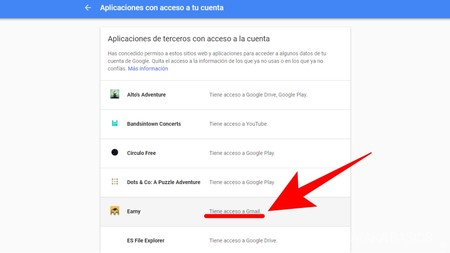
Una vez estés dentro te aparecerá una lista con aplicaciones, y a la derecha de cada nombre el servicio de Google al que tengan acceso. Si aparece el nombre de Gmail es porque la aplicación tendrá acceso a tu correo electrónico. Si localizas alguna, pulsa sobre ella para que se te abra una ventana con los detalles.
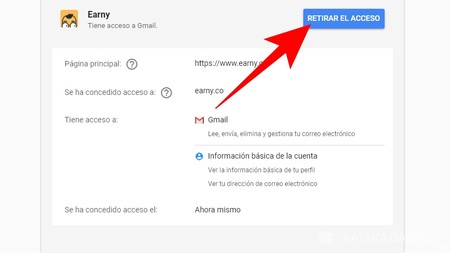
En esta ventana podrás ver a qué tienen acceso las aplicaciones dentro de Gmail. Como ves en la captura, en muchos de los casos pondrá Lee, envía, elimina y gestiona tu correo electrónico. Si pone que lee el correo es porque esa aplicación tiene acceso a tus correos privados y los puede leer. De ser así, lo mejor para cuidar tu privacidad será pulsar sobre el botón Retirar el acceso. Ten en cuenta que si impides que una app acceda al correo puede que deje de funcionar correctamente.
Cómo saber cuándo das permiso para leer tu Gmail
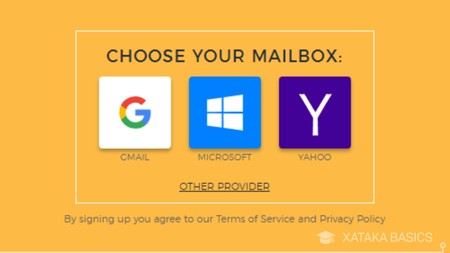
Muchas aplicaciones pueden pedirte iniciar sesión con tu cuenta de Google, pero algunas otras te dirán que inicies sesión con Gmail. Es una diferencia sutil, pero puede ser el primer indicativo de que no les interesa tanto identificar quien eres como acceder a tus correos electrónicos. Evidentemente, si se trata de alguna aplicación que hace gestiones con tu correo, puede ser normal que necesite entrar en él.
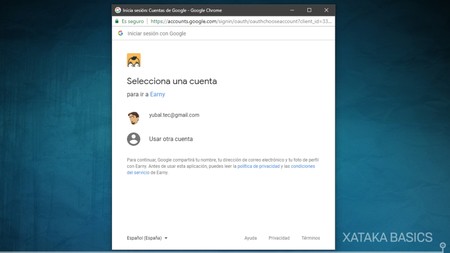
En cualquier caso, la pantalla previa para iniciar sesión con tu cuenta de Gmail es prácticamente igual a la de hacerlo con Google, por lo que en este paso todavía no podrás saber sus intenciones. Aun así, todo se desvela en cuanto escojas tu cuenta.
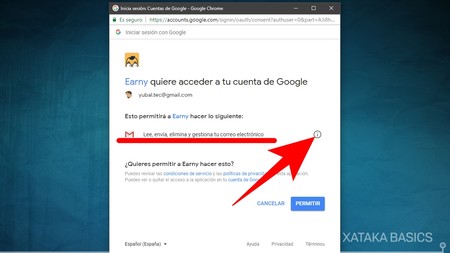
Una aplicación te tiene que pedir permiso para acceder a tus datos, por lo que antes de permitir iniciar sesión con tu cuenta te pondrá claramente que quiere leer, enviar y gestionar tus correos electrónicos. Si no sabes qué implica esto, pulsa en el icono i de información para que Google te explique qué datos estarías cediendo.
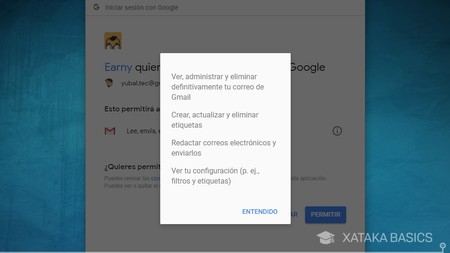
Cuando se te abra la ventana de información, podrás ver que una de las consecuencias de darle permiso es que podrá ver tu correo de Gmail. Llegados a este punto, te toca a ti decidir si quieres utilizar la aplicación o servicio que te esté pidiendo este permiso a cambio de dejar que sus empleados puedan leer si quieren tus correos personales.
En Xataka | Gmail: 27 trucos y algún extra para exprimir al máximo tus correos





Entrar y enviar un comentario